KVM (Kernel-based Virtual Machine) je virtualizační rozšíření pro linuxové jádro. KVM vyžaduje procesor s podporou hardwarové virtualizace, na což se podíváme později v tomto tutoriálu. Existuje mnoho operačních systémů, které jsou podporovány KVM, mezi které patří Linux, BSD, Solaris, Windows a další. Podporuje také Android 2.2, GNU/Hurd (Debian K16), Minix 3.1.2a, všechny tyto fungují jen s určitými omezeními.
Tento tutoriál vysvětluje instalaci KVM na Ubuntu Desktop 14.04 a jak vytvořit hostující virtuální počítač Ubuntu.
Instalace nástrojů KVM
Než budete pokračovat v instalaci, musíte potvrdit, že váš systém podporuje KVM. Jak již bylo zmíněno dříve, vyžaduje podporu hardwarové virtualizace v CPU. Chcete-li zkontrolovat kompatibilitu, zadejte následující příkaz:
egrep -c '(vmx|svm)' /proc/cpuinfo
Pokud je výstup 0, pak KVM nebude fungovat, protože systém nepodporuje virtualizaci hardwaru VMX ani SVM. Pokud je výstup 1 nebo větší než 1 znamená to, že váš systém je nastaven a připraven k instalaci KVM.
Spusťte následující příkazy pro instalaci KVM:
sudo apt-get install qemu-kvm libvirt-bin ubuntu-vm-builder bridge-utils
Výše uvedený příkaz zahrnuje instalaci 4 balíčků kvm, libvirt-bin, ubuntu-vm-builder a bridge-utils. Nyní jste s instalací hotovi. Jen se ujistěte, že vaše uživatelské jméno Ubuntu je přidáno do skupiny libvirtd zadáním:
sudo adduser `id -un` libvirtd
V dalším kroku nainstaluji nástroj GUI pro ubuntu, který usnadní proces nastavení VM.
Instalace grafického uživatelského rozhraní pro KVM
Nainstalujte si aplikaci virt-manager s apt..
sudo apt-get install virt-manager
Vytvoření hostujícího počítače KVM
Od této chvíle budeme k práci používat GUI, protože nastavení VM s terminálem je poměrně obtížné a trvá příliš dlouho.
Po instalaci virt-manageru pokračujte a spusťte jej zadáním:
virt-manager
Tím by se vám měla spustit aplikace virtuálního správce.
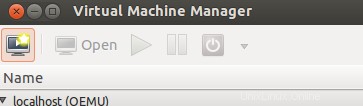
Poté začněte s vytvářením nového virtuálního počítače stisknutím nového tlačítka.
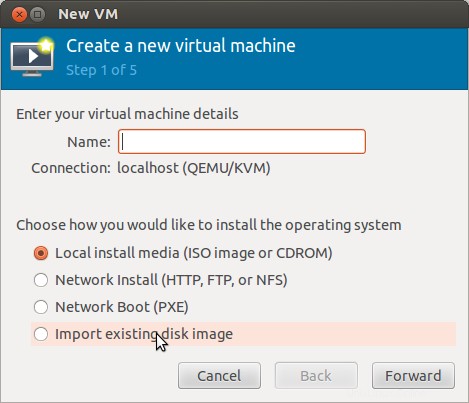
Zadejte název svého virtuálního počítače. Vyberte typ instalačního média a klikněte vpřed. Poté vyberte soubor obrazu ISO, který obsahuje operační systém, který se má nainstalovat do virtuálního počítače, nebo vyberte disk CD/DVD-ROM a spusťte instalaci.
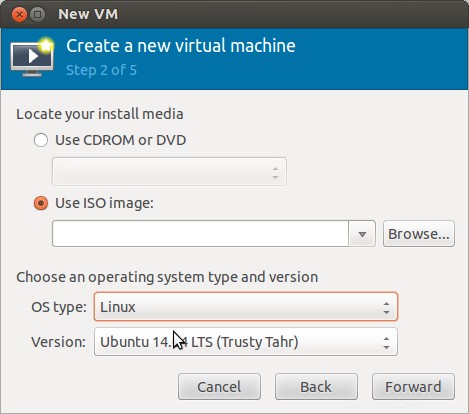
Po výše uvedeném kroku budete muset nastavit množství paměti RAM a CPU který bude pro daný virtuální stroj dostupný.
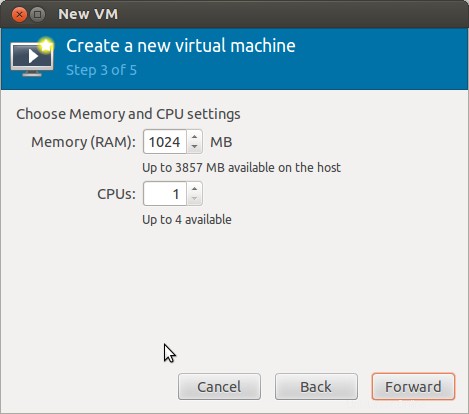
Nakonec se zobrazí potvrzovací obrazovka, která zobrazuje podrobnosti o vašem virtuálním zařízení, kde můžete vybrat pokročilé možnosti sítě. Zde použiji síť NAT.
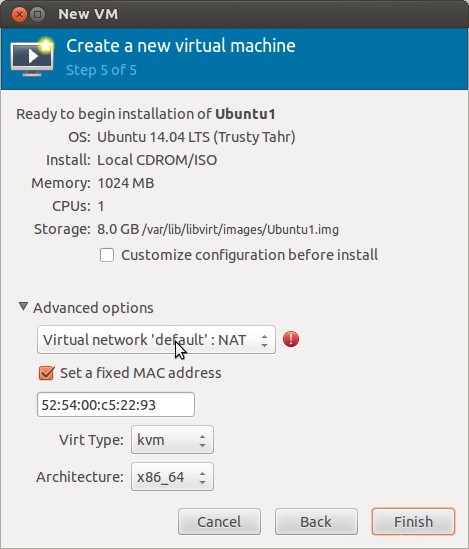
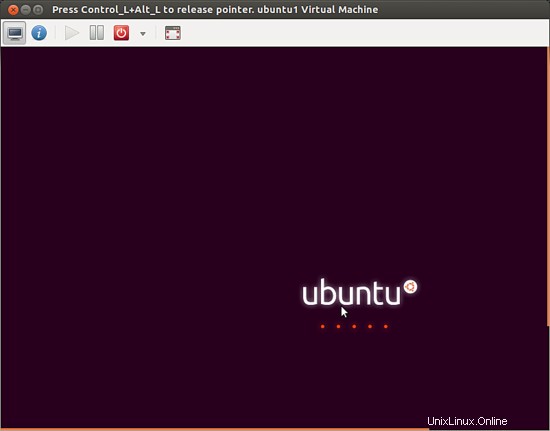
Tady to máte, jste se svým virtuálním počítačem s KVM hotovi.